📚 3 étapes pour démarrer avec Microsoft Power Pages
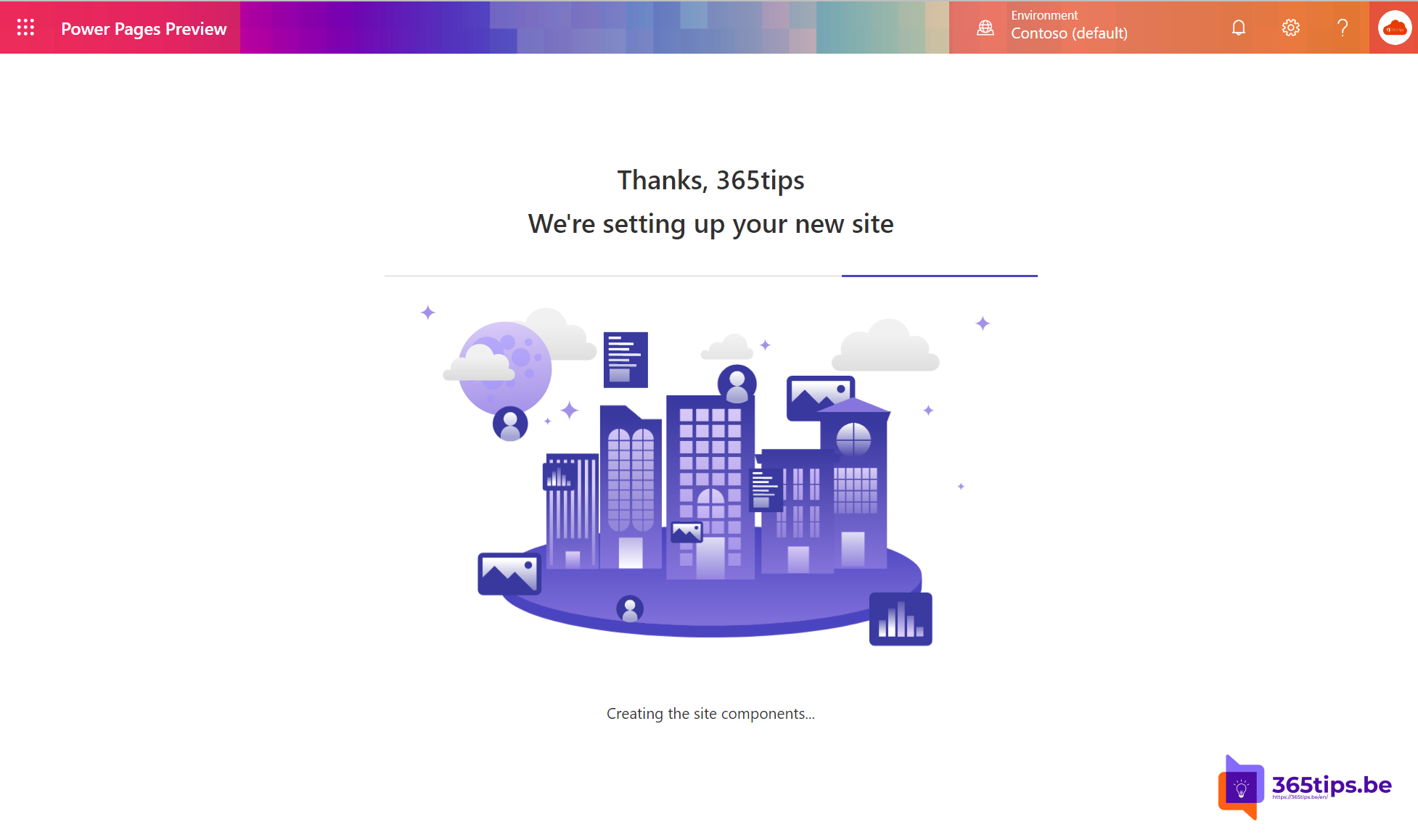
Microsoft Power Pages est un outil puissant qui vous permet de créer et de publier rapidement et facilement des sites web à code bas. En trois étapes seulement, vous serez prêt à lancer votre site web. Commencez par explorer Microsoft Power Pages et créez un nouveau projet. Ensuite, sélectionnez le thème qui vous convient le mieux, en fonction de vos besoins et de votre style. Enfin, publiez votre site Web à code bas en externe, pour le rendre accessible aux visiteurs et accroître votre présence sur online . Avec Microsoft Power Pages, la création d'un site web devient plus facile et plus accessible à tous, quel que soit le bagage technique.
Microsoft Power Pages est une plateforme SaaS sécurisée, de qualité professionnelle et à code bas.
Microsoft Power Pages est une plateforme SaaS (Software as a Service) sécurisée, de niveau entreprise et à code bas, qui permet de créer, d'héberger et de gérer des sites web d'entreprise modernes et orientés vers l'extérieur. Que vous soyez un créateur low-code ou un développeur professionnel, Power Pages vous permet de concevoir, de configurer et de publier rapidement des sites web qui fonctionnent de manière transparente sur tous les navigateurs et appareils.
Power Pages vous offre des modèles complets et personnalisables, une expérience visuelle fluide grâce à un studio de conception redessiné et un nouveau centre d'apprentissage intégré pour créer rapidement des sites adaptés aux besoins uniques de votre entreprise.
Source : Qu'est-ce que Power Pages (preview) ? | Microsoft Docs
Étape 1 : Démarrer avec Microsoft Power Pages
Naviguez vers : https://make.powerpages.microsoft.com/ pour lancer les pages d'accueil.
Choisissez ensuite Get Started.
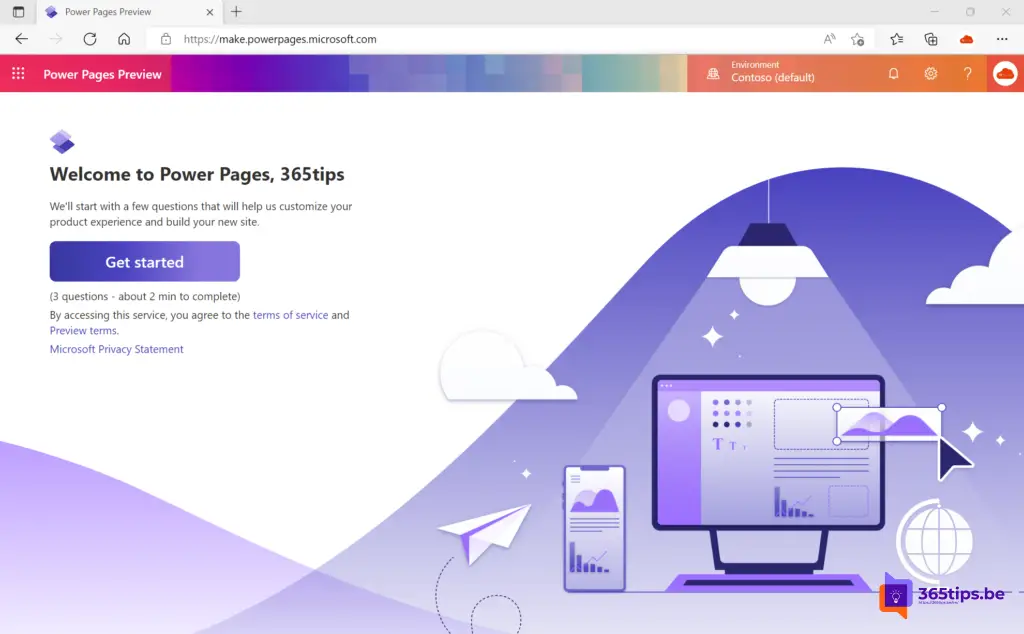
Avez-vous de l'expérience dans la création de sites web ? Sélectionnez l'une des 3 options :
- Non, je n'en ai jamais construit auparavant.
- Oui, j'en ai déjà créé un.
- Oui, je les fabrique professionnellement.
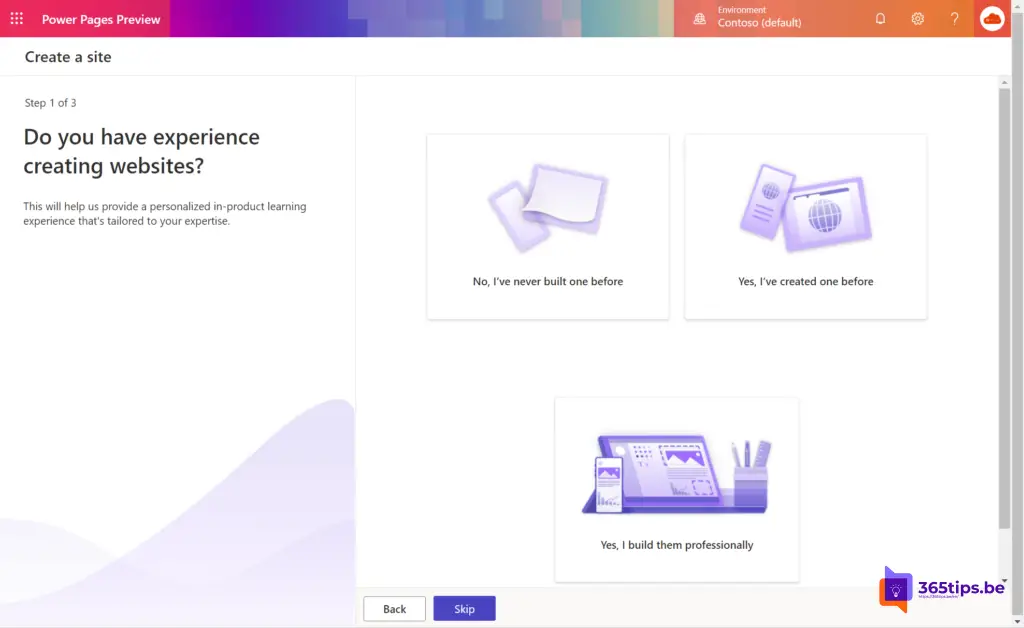
Étape 2 : Sélectionner le thème souhaité dans Power Pages
Dans cet exemple, j'ai choisi un programme d'inscription après l'école.
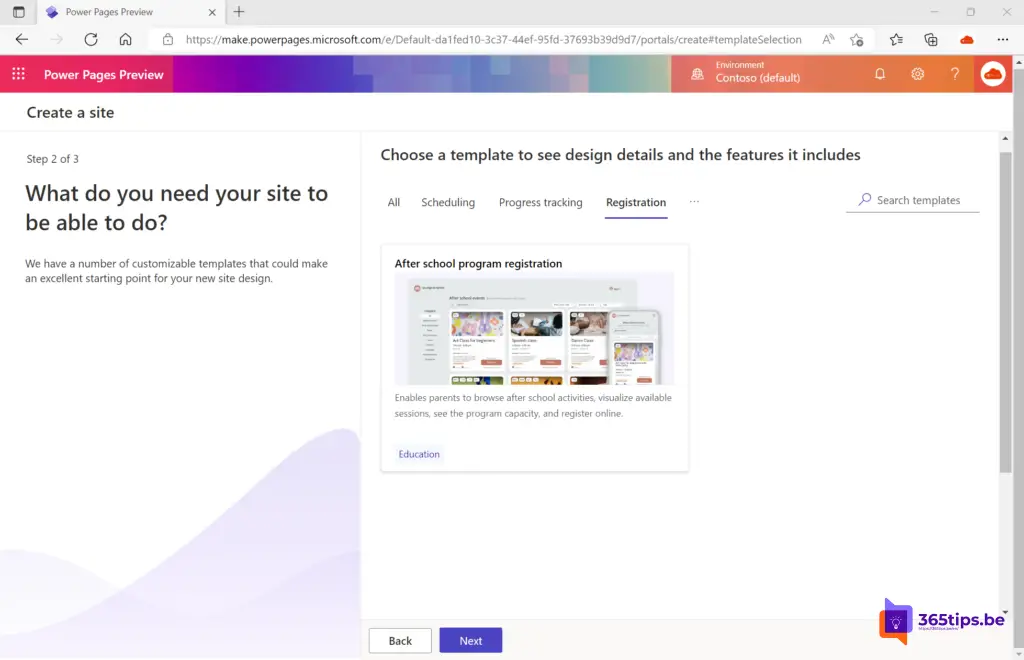
Presser en bas : Choisissez ce modèle.
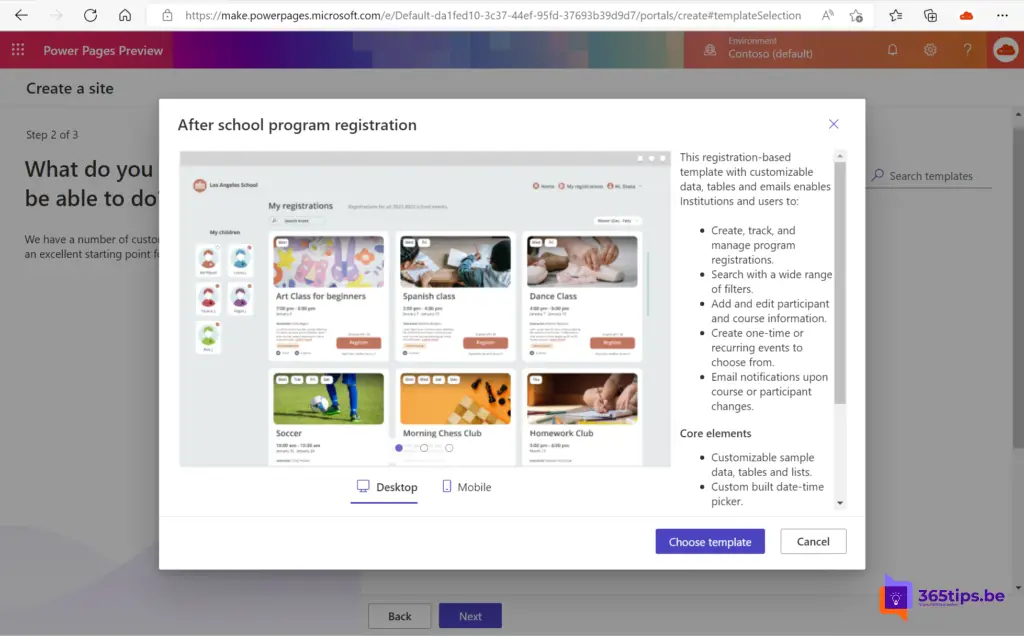
Étape 3 : Publier ce site web à code réduit en externe
Pour lancer votre site Microsoft Power Page sur l'internet, il vous suffit de le publier.
- Donnez à votre site web un nom correspondant.
- Choisissez l'adresse web que vous souhaitez utiliser.
- Sélectionnez : Environnement d'essai pour un environnement de test.
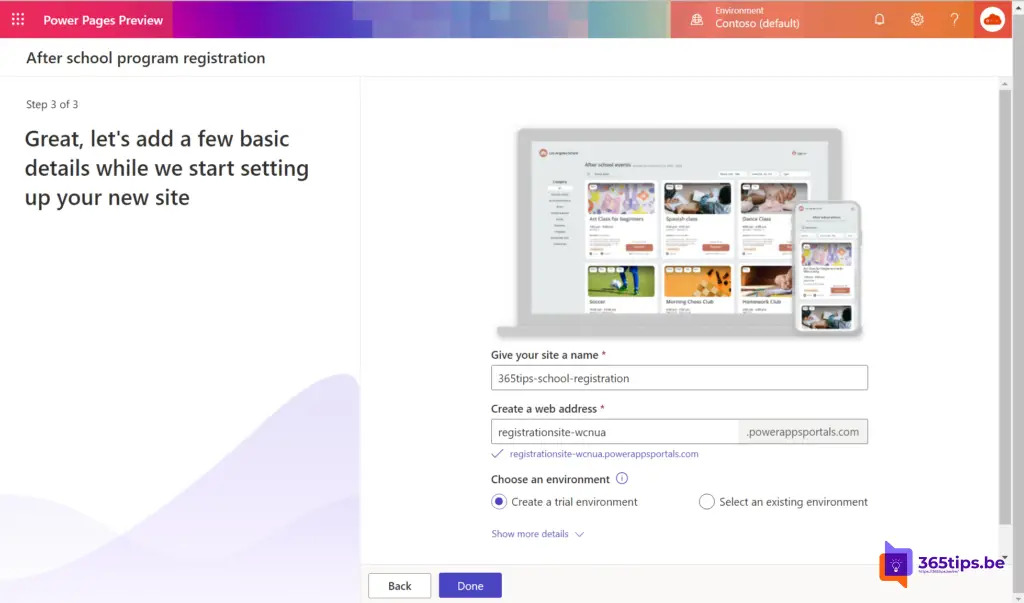
Votre site web est maintenant publié.
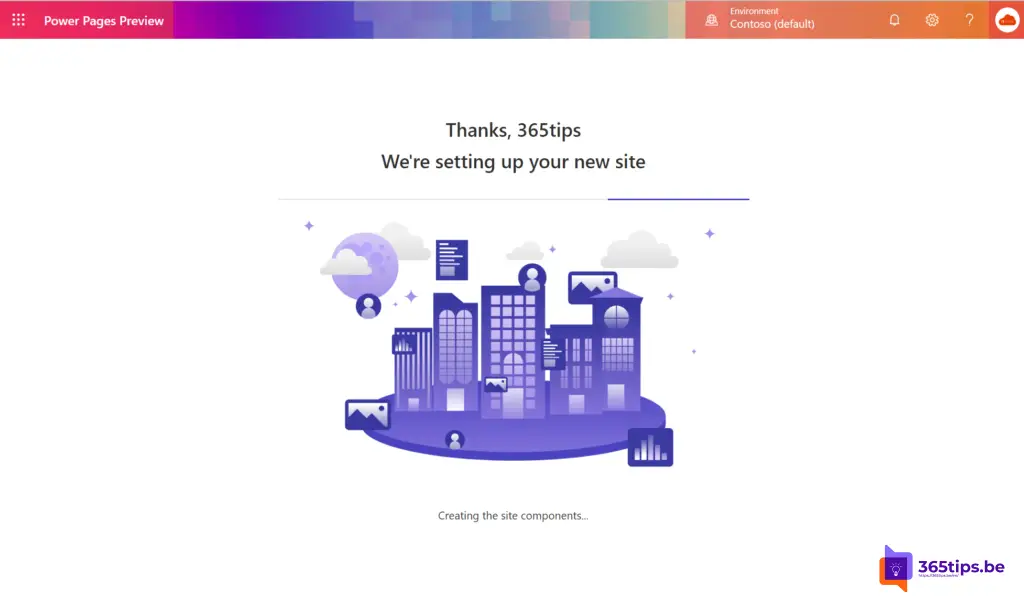
Dans cette vue, vous pouvez online faire des ajustements pour votre site web.
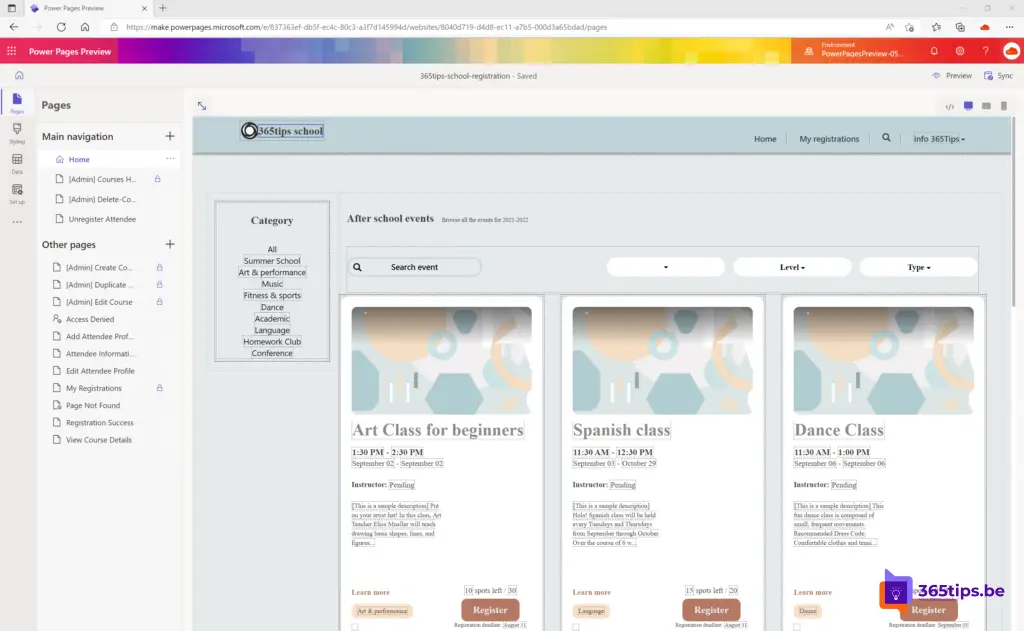
Pour visualiser votre site web, allez sur preview en haut de la page. Appuyez sur desktop pour une vue de bureau ou scannez le code QR sur votre téléphone portable.
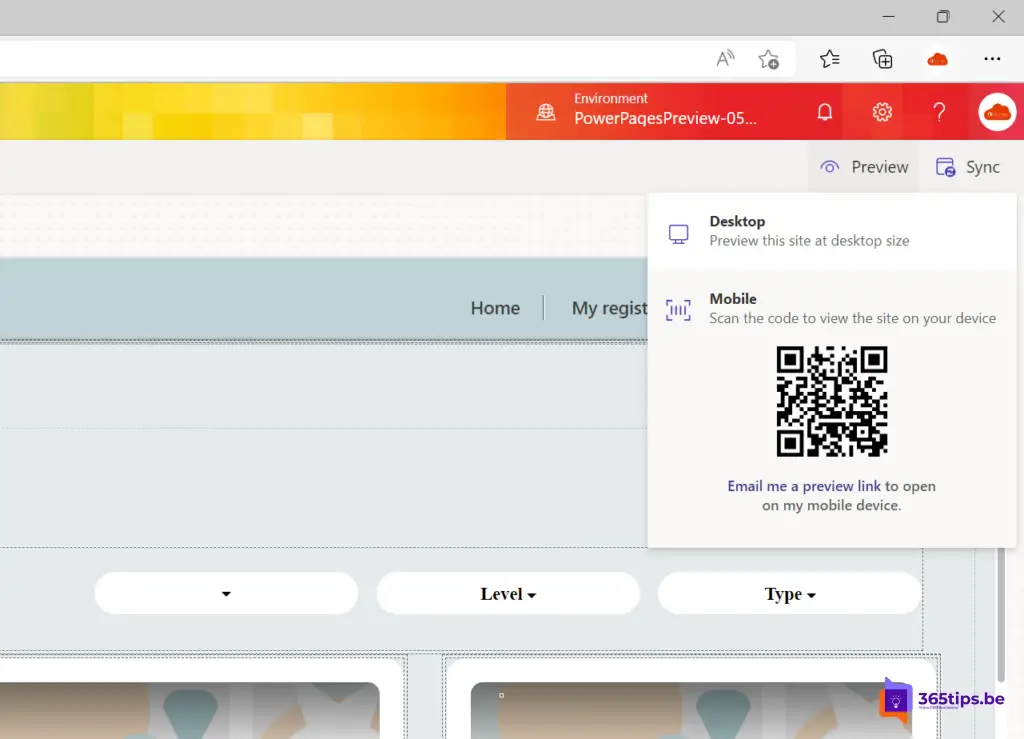
Site web de démonstration : https://site-cl51t.powerappsportals.com/
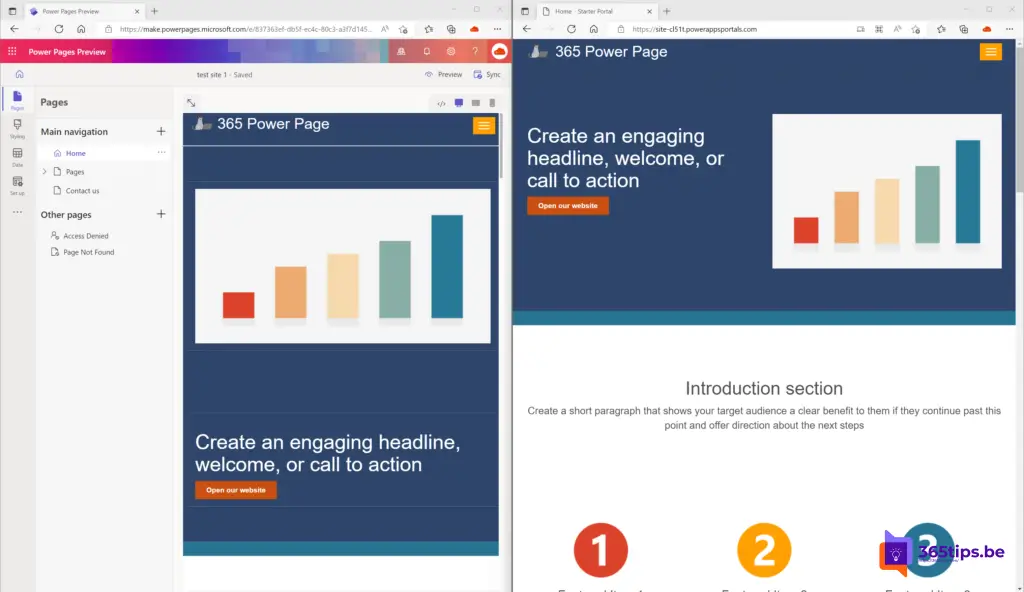
En savoir plus sur Microsoft Power Pages
Annonce de Microsoft Power Pages : Créez des sites web sécurisés et à code réduit avec Microsoft Power Pages
Qu'est-ce que Power Pages (preview) ? | Microsoft Docs
Qu'est-ce que Microsoft Power Pages et Express Design | PCMag
Microsoft lance Power Pages pour la conception de sites web professionnels - TechCrunch
